Mainos
Nintendo GameCube oli loistava konsoli. Eikö olisi hienoa palata joihinkin näistä peleistä tänään, vaikka sinulla ei enää olisi alkuperäistä konsolia? Sinä voisit pelata GameCube-pelejä Wii U: lla, mutta sinulla ei ehkä ole sellaista. Sen sijaan näytämme sinulle, kuinka voit pelata GameCube-pelejäsi suoraan tietokoneellasi emuloinnin avulla.
Vaikka kilpailijat, kuten PlayStation 2, ovat saattaneet myydä paremmin, GameCube saattoi ylpeillä siitä, että se oli violetti laatikko, jossa oli kantokahva. Siinä oli myös loistavia pelejä, mm Super Smash Bros. Nujakka, The Legend of Zelda: The Wind Waker, ja Super Mario Sunshine.
Jos sinulla on omia tapoja pelata GameCube-pelejä tietokoneellasi jaettavaksi tai haluat vain nauttia niistä joitain vanhan koulun pelimuistoja, muista suunnata alla oleviin kommentteihin.
Lataa Dolphin Emulator
GameCube-pelien käyttäminen tietokoneella edellyttää ohjelmisto, jota kutsutaan emulaattoriksi Kuinka emulaattorit toimivat? Ero emulaattorin ja simulaattorin välillä Olet luultavasti kuullut emuloinnista, mutta tiedätkö mitä se itse asiassa tarkoittaa? Tässä on mitä sinun tulee tietää emulaattorien toiminnasta. Lue lisää . Voit hankkia emulaattoreita kaikenlaisiin tehtäviin – yksinkertaisesti sanottuna ne jäljittelevät tietokoneesi toista alustaa. Tehtäväämme varten on olemassa erilaisia työkaluja, mutta kiistatta paras GameCube (ja Wii) emulointiin on Dolphin emulaattori.
Dolphin Emulator on paras useista syistä. Se voi pelata kaikkia koskaan julkaistuja GameCube-pelejä – toiset paremmin kuin toiset, mutta kehittäjät tekevät jatkuvasti parannuksia. Dolphin käyttää niitä alueesta riippumatta, sillä on paikallinen moninpeli soveltuvin osin ja tukee GameCube-ohjainta tällainen USB-sovitin.
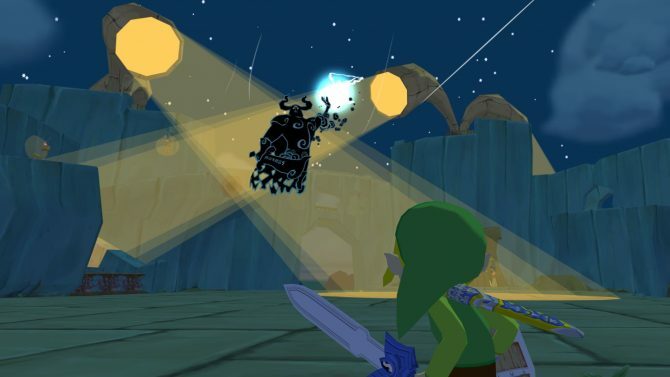
Ehkä merkittävimpiä ovat visuaaliset parannukset. Vaikka GameCube tuki vain 480p-resoluutiota, Dolphin Emulator ei ole rajoitettu samalla tavalla. Sinä pystyt käytä anti-aliasointia Videopelien grafiikka ja asetukset selitettyMitä videopelien grafiikka-asetukset, kuten tekstuurilaatu ja anti-aliasing, tarkoittavat? Tässä on kaikki selitetty ja kuinka ne vaikuttavat sinuun. Lue lisää tasoittaa reunoja ja joissakin tapauksissa käyttää mukautettuja teräväpiirtotekstuuripaketteja. Se voi rasittaa tietokonettasi melkoisesti Optimoi tietokoneesi pelaamista varten näillä neljällä tärkeällä säädölläMietitkö kuinka optimoida tietokoneesi pelaamista varten? Käytä näitä tärkeitä vinkkejä pitääksesi pelitietokoneesi asetukset käynnissä parhaimmillaan. Lue lisää jos haluat parhaan graafisen tarkkuuden, koska GameCube toimii eri tavalla kuin tietokone.
Suuntaa kohti virallinen Dolphin Emulator -sivusto ja lataa uusin versio. Suorita asennusohjelma ja siirry ohjatun toiminnon läpi. Kun olet valmis, käynnistä ohjelma Käynnistä-valikosta.
Valmista GameCube-pelisi
Valitettavasti et voi vain popata GameCube-levyä tietokoneellesi ja käynnistää sitä. Sinun on luotava pelistä levykuva (ISO), jotta Dolphin Emulator voi käyttää sitä.
Jos sinulla on tietty DVD-asema, voit käyttää sitä Friidump kopioidaksesi ISO suoraan. Vain muutama LG-asema toimii kuitenkin, kuten Friidumpin sivustolla on kerrottu. Siitä huolimatta saatat olla kannattavaa ostaa jokin näistä asemista jossain kuten eBayssa (ne ovat vanhoja, eikä niitä enää valmisteta), asenna se järjestelmääsi ja suorita Friidump.

Vaihtoehtoisesti voit käyttää Wii-konsolia ja SD-korttia. Sinun on asennettava Homebrew Channel Wii-laitteeseen aloittaaksesi. Lisätietoja siitä, miten se tehdään, löytyy osoitteesta WiiBrew'n Homebrew-asennusopas. Kun olet valmis, sinun on ladattava CleanRip, pura se SD-kortille ja asenna se Homebrew Channelin kautta. CleanRip opastaa sinua prosessin läpi näytön ohjeiden avulla, mutta voit myös viitata Dolphin Emulatorin kopiointipeliopas neuvoksi.
Suosittelen, että tallennat kaikki GameCube ISO: t samaan kansioon tietokoneellasi. Se helpottaa asioita seuraavassa vaiheessa.
Dolphin-emulaattorin käyttö
Kun Dolphin Emulator on auki, kaksoisnapsauta Dolphin ei löytänyt GameCube/Wii ISO: ta tai WAD: ia. Kaksoisnapsauta tätä asettaaksesi pelihakemiston… Siirry kohtaan, johon tallennat ISO: t ja napsauta Valitse kansio.
Sitten se synkronoi kaikki ISO: si ja listaa ne logon, nimen, julkaisijan, koon (kaikki GameCube-pelit ovat samankokoisia) ja nykyisen yhteensopivuusluokituksen kanssa. Viisi tähteä tarkoittaa, että peli toimii täydellisesti ilman ongelmia, kun taas neljä tähteä edustavat täysin pelattavaa peliä, jossa on pieniä graafisia tai ääniongelmia. Kolme tähteä tai alle tarkoittaa, että peli kaatuu säännöllisesti, etkä todennäköisesti voi edetä siinä liian pitkälle.
Ennen käynnistämistä sinun kannattaa ehkä muokata asetuksiasi. Löydät ne kohdasta Vaihtoehdot pudota alas; tehdään tärkein ensin. Mene Valinnat > Ohjainasetukset. Sisään Portti 1 se on asetettu Vakioohjain oletuksena, joka on GameCube-ohjain. Osuma Määritä nähdäksesi, kuinka se on yhdistetty näppäimistöösi. Voit muuttaa määritettyjä näppäimiä napsauttamalla mitä tahansa painiketta.
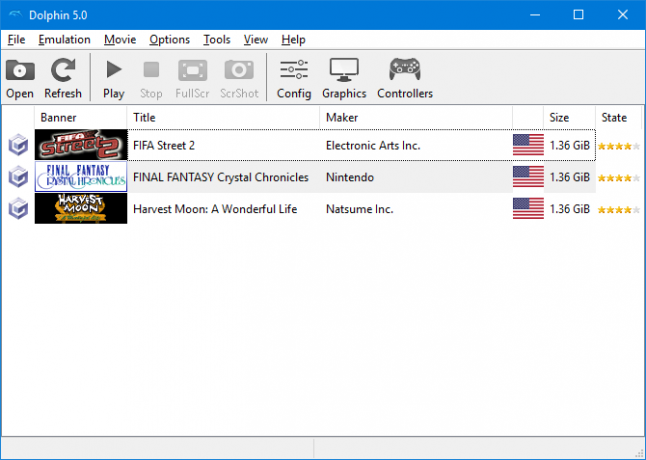
Siirry seuraavaksi kohtaan Valinnat > Grafiikka. Haluat ehkä palata tähän näyttöön, kun olet kokeillut peliä ja nähnyt, mitä järjestelmäsi pystyy käsittelemään, mutta sinun tulee ottaa käyttöön Käytä koko näyttöä ensimmäinen. Vaihda kohtaan Parannukset -välilehdellä joitain kehittyneempiä ominaisuuksia, kuten Anti-aliasing ja Anisotrooppinen suodatus. Huomaa, että nämä rasittavat pienempiä järjestelmiä. Tarkista Dolphin Emulatorin suorituskyvyn opas Lisätietoja.
Kun olet valmis pelaamaan, yksinkertaisesti tuplaklikkaus peli luettelosta ja se käynnistyy. Jos haluat muokata yksittäisen pelin asetuksia, oikealla painikkeella se ja valitse Ominaisuudet. Täällä voit ohittaa ydinasetukset, käyttää korjaustiedostoja ja käyttää huijauskoodeja.
Aloita pelisi!
Sinun ei tarvitse heittää pois kaikkia vanhoja GameCube-pelejäsi. On aika polttaa ne tietokoneellesi ja alkaa toistaa niitä emulaattorin kautta. Kuka sanoo, että sinun täytyy pelata moderneja pelejä? Siellä on valtava GameCube-pelien takaluettelo tutkittavaksi!
Jos etsit enemmän retro-emulointia, muista tutustua oppaihimme kuinka ajaa alkuperäisiä PlayStation-pelejä tietokoneellasi PlayStation (PS1) -pelien pelaaminen PC: lläNäin voit pelata PlayStation (PS1) -pelejä tietokoneellasi. Tarvitset vain emulaattorin, PS1 BIOSin ja vanhat PS1-pelisi! Lue lisää ja kuinka pelata PlayStation 2 -pelejä tietokoneellasi Kuinka pelata PS2-pelejä tietokoneellasiNäin voit pelata PlayStation 2 -pelejä tietokoneellasi, jolloin voit nauttia klassisista PS2-peleistä jälleen. Lue lisää . Ei voida kiistää, että Sonyn järjestelmissä oli myös hienoja eksklusiivisia ominaisuuksia!
Joe syntyi näppäimistö käsissään ja alkoi heti kirjoittaa teknologiasta. Hän on nyt kokopäiväinen freelance-kirjoittaja. Kysy Loomista.